Hot Picks Offline- ja Online-ohjelmisto OGG:n muuntamiseksi MP3:ksi
OGG Vorbis tai OGG on erinomainen avoimen lähdekoodin tiedostotyyppi äänen pakkaamiseen. Tämä muoto on kaikkien käytettävissä ilmaiseksi ja voi pakata tiedostoja paljon pienempiä kuin muut äänimuodot. Huolimatta siitä, että OGG on avoimen lähdekoodin muoto ja pienempi koko, siinä on haittapuoli. Jotkut laitteiston valmistajat eivät pidä OGG:stä. Jotkut käyttöjärjestelmät, Safari ja Adobe Flash Player eivät tue OGG:tä. Toisaalta lähes kaikki alustat, kuten MP3, tukevat joitakin äänitiedostomuotoja. Siinä tapauksessa, jos OGG:tä ei voi toistaa joillakin alustoilla, on parempi muuntaa OGG MP3:ksi. Onneksi postaus esittelee sinulle monia OGG: lle MP3: lle muuntimia, joita voit käyttää online- ja offline-tilassa. Lue artikkeli löytääksesi erilaisia ohjelmistoja OGG:n muuntamiseksi MP3:ksi.
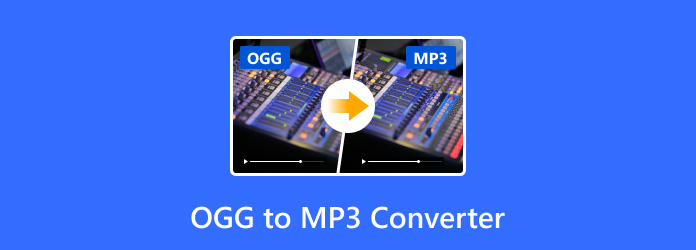
Osa 1. Paras OGG-MP3-muunnin - Tipard Video Converter Ultimate
MP3-muotoa voi toistaa lähes kaikilla alustoilla. Tällä tavalla on syytä muuntaa OGG-tiedosto MP3-muotoon. Onneksi, jos aiot muuntaa tiedostosi, voit käyttää huomattavaa muunninta Tipard Video Converter Ultimate. Muunnin on ladattavissa Macille ja Windowsille. Tällä tavalla voit edelleen käyttää ohjelmaa riippumatta siitä, mitä laitetta käytät. Lisäksi offline-muunnin tarjoaa helppokäyttöisiä asetteluja. Se tarjoaa myös perustoimenpiteet tiedostojen muuntamiseen. Tämän avulla voit kertoa, että Tipard Video Converter Ultimate on täydellinen ohjelma tiedostojen muuntamiseen. Lisäksi työkalu tukee erilaisia äänimuotoja, mukaan lukien AAC, AC3, WMA, WAV, FLAC, M4A ja paljon muuta. Kun olet valinnut halutun lähtömuodon, voit valita haluamasi äänenlaadun. Paras ominaisuus, jonka voit kokea käyttäessäsi työkalua, on sen nopea muunnosprosessi. Saat haluamasi tuloksen vain sekunnissa. Työkalua käytettäessä voit kohdata enemmän ominaisuuksia. Voit lukea lisätietoja alta.
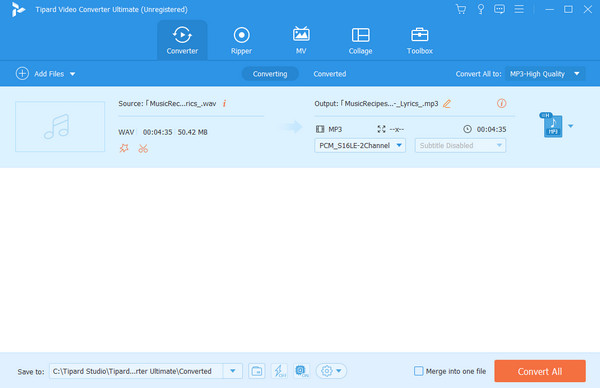
Avainominaisuudet
- • Se voi muuntaa videomuotoja äänitiedostojen lisäksi.
- • Ohjelma tarjoaa muokkaustyökaluja, jotka parantavat äänitiedostoja, kuten äänen pakkausta, äänen ja videon synkronointia, äänenvoimakkuuden lisäämistä ja paljon muuta.
- • Offline-ohjelma pystyy luomaan musiikkivideon.
- • Työkalu voi kopioida DVD-levyjä tietokoneeseen.
- • Se tarjoaa Collage Maker -ominaisuuden, jossa on ilmainen suodatin ja malleja.
Yhteensopivuus: Windows ja Mac
Hinta:
Osa 2. Convertio - OGG to MP3 Converter Online
Convertio on yksi tehokkaista online-muuntimista, jonka avulla voit muuttaa OGG:si MP3:ksi. Sen muunnosprosessi on yksinkertainen, joten se sopii kaikille käyttäjille. Voit muuntaa tiedostosi muutamalla napsautuksella. Lisäksi voit käyttää Convertioa kaikilla verkkosivustojen alustoilla. Tämä online-muunnin on saatavilla Googlelle, Safarille, Explorerille, Edgelle, Firefoxille ja muille. Parempaa on se, että näytöllä ei näy ärsyttäviä mainoksia, vaikka käytät työkalua verkossa. Tällä tavalla voit keskittyä OGG:n muuntamiseen MP3:ksi. Muuntaminen tarjoaa myös erämuunnosprosessin. Voit siis muuntaa useita OGG-tiedostoja MP3-muotoon kerralla. Convertio tarjoaa kuitenkin rajoitetun kokemuksen ja ominaisuudet käytettäessä ilmaista versiota. Erämuunnoksia käytettäessä voit ladata enintään 2 äänitiedostoa. Lisäksi ladattavan tiedoston enimmäiskoko on vain 100 Mt. Sinun on hankittava maksullinen versio, jotta voit kokea sen upeat ominaisuudet.
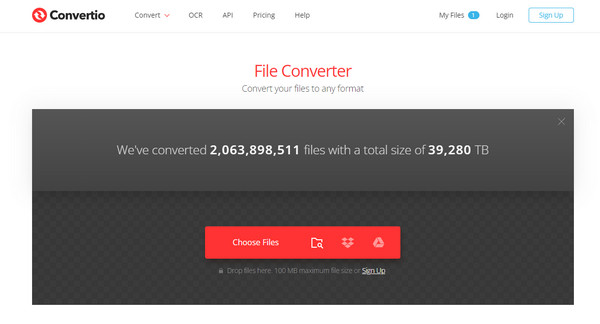
Avainominaisuudet
- • Työkalu tarjoaa erämuunnosprosessin.
- • Se voi muuntaa enemmän tiedostoja, kuten videoita, kuvia, asiakirjoja jne.
- • Ohjelmisto tarjoaa nopeat ja helpot toimenpiteet.
Yhteensopivuus: Online-pohjainen
Hinta:
Osa 3. CloudConvert
Seuraava jonossa on CloudConvert. Se on online-pohjainen muunnin, joka pystyy muuttamaan OGG:stä MP3:ksi. CloudConvertin avulla voit liittää OGG-muodon tietokoneelta, Google Drivesta, Dropboxista ja muista. Voit jopa lisätä OGG-tiedoston linkin avulla, mikä tekee siitä kätevän kaikille käyttäjille. Lisäksi on muita asioita, joita voit kohdata muuntoprosessin aikana. Voit säätää bittinopeutta, muuttaa äänenvoimakkuutta ja paljon muuta. Voit jopa tehdä erämuunnosprosessin useiden tiedostojen muuntamiseksi samanaikaisesti. Sinulla on kuitenkin oltava Internet-yhteys, kun käytät CloudConvertia. Muunnin ei myöskään toimi hyvin, jos yhteys on huono.
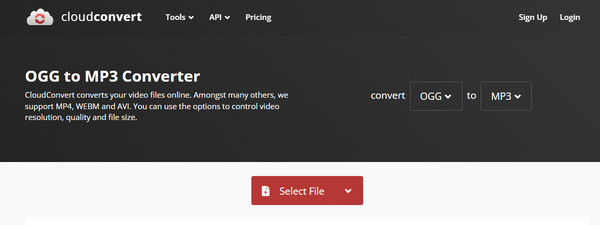
Avainominaisuudet
- • Työkalu voi muuntaa erilaisia äänitiedostoja.
- • Se tarjoaa erämuunnosmenettelyn.
- • Työkalu voi pakata PNG-, PDF-, JPG- ja paljon muuta.
Yhteensopivuus: Online-pohjainen
Hinta:
Hinta vaihtelee konversiopisteiden mukaan
Osa 4. 123APPS Audio Converter Online
Toinen huomionarvoinen työkalu OGG:n muuttamiseen MP3:ksi verkossa on 123APPSAudio Converter Online . Muunnin tarjoaa helposti ymmärrettäviä asetteluja yksinkertaisilla muuntamismenetelmillä. Näin myös ei-ammattimainen käyttäjä voi helposti hyödyntää muunninta. Tämän lisäksi muunnin tukee useita syöttömuotoja. MP3:n ja OGG:n lisäksi se tukee FLAC-, M4A-, WAV- ja paljon muuta. Työkalun avulla voit myös muokata ääntäsi. Voit muokata näytteenottotaajuutta, bittinopeutta, kanavia ja muita parametreja. Mutta on aikoja, jolloin online-muunnin ei toimi hyvin. Myös lataus- ja muunnosprosessi vie aikaa. Sinun on siis oltava kärsivällinen työkalua käyttäessäsi.
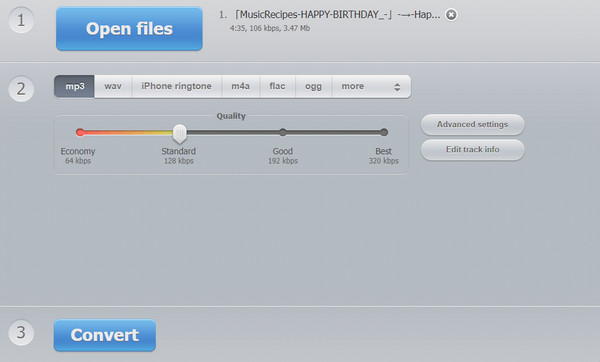
Avainominaisuudet
- • Muuntimen avulla voit muokata äänen raidan tietoja.
- • Se tarjoaa lisäasetukset joidenkin parametrien muokkaamiseen.
- • Se voi muokata äänenvoimakkuutta, äänenkorkeutta, nopeutta ja paljon muuta.
Yhteensopivuus: Online-pohjainen
Hinta:
Osa 5. VLC Media Player - OGG to MP3 Converter ilmaiseksi
Jos haluat muuntaa OGG:n MP3:ksi ilmaiseksi ladattavan ohjelman avulla, käytä VLC Media Player. Useimmat käyttäjät ajattelevat, että VLC pystyy vain toistamaan videota. Mutta se tarjoaa myös toisen ominaisuuden. VLC voi muuntaa OGG-muotosi helposti MP3:ksi. Siinä on yksinkertainen menetelmä tiedostojen muuntamiseen, jotka sopivat täydellisesti kaikille käyttäjille. Lisäksi muunnosprosessi on nopea, joten voit muuntaa lisää tiedostoja lyhyessä ajassa. Parasta on, että voit ladata VLC Media Playerin melkein kaikkiin käyttöjärjestelmiin. Se on saatavilla Macille, Linuxille, Unixille, Windowsille, iOS:lle ja Androidille. Koska kyseessä on kuitenkin ladattava ohjelmisto, laitteessasi on oltava ylimääräistä tallennustilaa, tai muuten ohjelma ei toimi hyvin. Myös äänen muuntaminen on vain pieni toiminto VLC:ssä. Joten odota, että muunnostoiminnon käytössä on joitain rajoituksia.
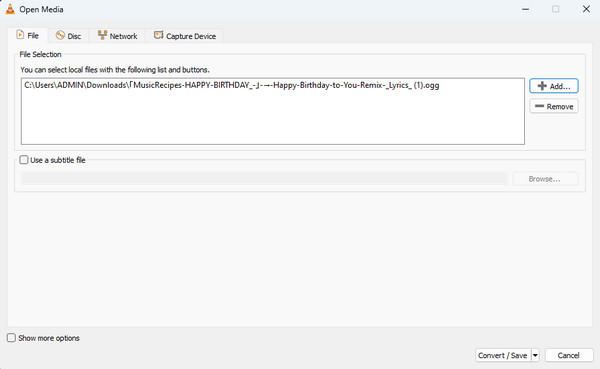
Avainominaisuudet
- • Muuntaa äänitiedostoja eri muotoihin.
- • Ohjelman avulla käyttäjä voi toistaa videoita eri tiedostotyypeillä.
- • Käyttäjät voivat tehdä säätöjä ja lisätä suodattimia. Se sisältää rajauksen, tehosteiden lisäämisen, geometrian säätämisen ja paljon muuta.
- • Toista videota DVD-levyltä.
Yhteensopivuus: Windows, Mac, Linux, Unix, Android ja iOS
Hinta:
Osa 6. Audacity
Toinen offline-ohjelma OGG:n muuntamiseksi MP3:ksi on Rohkeus. Se on offline-työkalu, joka on saatavana Macissa, Windowsissa ja Linuxissa. Kun käytät työkalua, voit muuntaa OGG:n tehokkaasti MP3:ksi. Lisäksi Audacity on avoimen lähdekoodin muunnin. Se tarkoittaa, että se on ilmainen muunnin. Lisäksi siinä on nopea muunnosprosessi. Jos aiot muuntaa useita äänimuotoja, voit luottaa tähän offline-muuntimeen. Lisäksi muunnosprosessin aikana voit tehdä muita asioita. Audacityn avulla voit muokata metatietotageja. Tämän avulla voit muuttaa joitain äänitiedostosi tietoja. Voit kuitenkin kohdata joitain haittoja ohjelmaa käyttäessäsi. Audacity ei sovellu aloittelijoille. Kun avaat ohjelman, näet hämmentävän käyttöliittymän. Joten jos olet aloittelija, se on monimutkaista. Napsauta tästä saadaksesi Audacityn vaihtoehtoja. On erittäin suositeltavaa pyytää apua muilta käyttäjiltä tai käyttää toista OGG-MP3-muunninta.
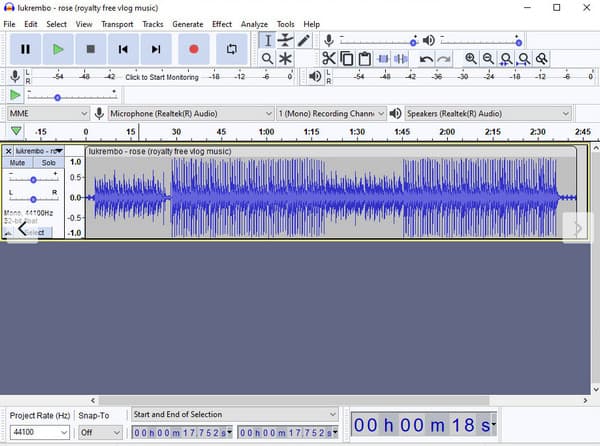
Avainominaisuudet
- • Sen avulla käyttäjät voivat viedä ja tuoda tiedostoja eri muodoissa.
- • Audacity voi tallentaa elävää ääntä mikrofonin avulla.
- • Ohjelma tukee korkeaa äänenlaatua.
Yhteensopivuus: Online-pohjainen
Hinta:
Osa 7. FFmpeg
Komentorivityökalu video- ja äänimuotojen muuntamiseen on nimeltään FFmpeg. Se on erilainen työkalu, joka voi auttaa sinua muuttamaan OGG:si MP3:ksi. Ohjelman komentokehotteen käyttö on ainoa haittapuoli. Tätä varten sinun on tunnettava sovelluksen tekstipohjainen käyttöliittymä ja sen perusviestintäominaisuudet. Voit silti muuntaa OGG-tiedostoja MP3:ksi FFmpegillä. Lisäksi voit käyttää tätä työkalua videoiden muuntamiseen tarpeitasi vastaaviin muotoihin, kuten MOV, MKV ja AVI. Voit myös käyttää sitä muuntamiseen OGG: lle MP4: lle. Haitta, jonka voit kohdata käytettäessä FFmpegiä, on sen asennusprosessi. Kun olet ladannut ohjelman, sinun on suoritettava asennusprosessi. Prosessi on kuitenkin monimutkainen ja siinä on monia asioita. Jos sinulla ei ole aavistustakaan ohjelmasta, on suositeltavaa etsiä helpompi muuntaja.
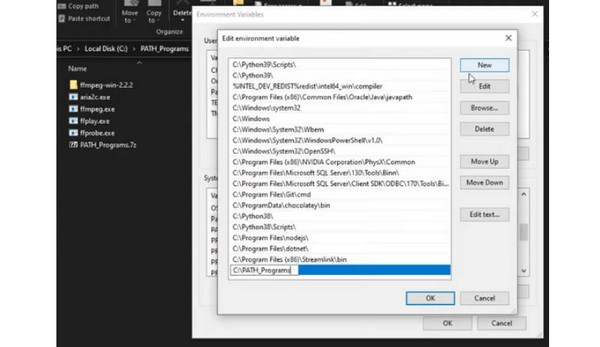
Avainominaisuudet
- • Se voi muuntaa erilaisia äänimuotoja komentokehotteen avulla.
- • FFmped voi myös muuntaa videotiedostoja, kuten MOV, AVI, MKV ja paljon muuta.
Yhteensopivuus: Windows ja Mac
Hinta:
Osa 8. Usein kysytyt kysymykset parhaasta OGG-MP3-muuntimesta
1. Kumpi on parempi äänenlaadun suhteen, MP3 vai OGG?
Molemmat äänimuodot voivat tarjota korkean äänenlaadun. Mutta lisätutkimuksen perusteella OGG:llä on parempi äänenlaatu, kun puhumme peliteollisuudesta. Tämän perusteella voit kertoa, että OGG voi tarjota erinomaisen äänenlaadun MP3:een verrattuna. Myös pelaajat ja jotkut kehittäjät ovat tyytyväisempiä OGG:hen kuin muihin ääniformaatteihin.
2. Kuinka muuntaa OGG MP3:ksi Zamzarin kautta?
Zamzar on online-muunnin, joka pystyy muuttamaan OGG:n MP3:ksi. Jos haluat muuntaa äänitiedoston, siirry Zamzarin pääsivustolle. Klikkaa Valitse Tiedostot -painiketta lisätäksesi OGG-tiedoston laitteestasi. Napsauta sitten Muunna tiedostot vaihtoehtoon valita MP3-muoto. Napsauta sen jälkeen Muunna-painiketta.
3. Voinko muuntaa OGG:n MP3:ksi Winampilla?
Voit tietysti. Winamp on äänimuunnin, joka voi muuntaa erilaisia ääniformaatteja. Se sisältää OGG- ja MP3-ääniformaatteja.
Yhteenveto
Jos OGG-tiedostoasi ei voi toistaa laitteellasi, paras ratkaisu on muuntaa se muihin muotoihin, kuten MP3. Sinun on luettava tämä artikkeli löytääksesi parhaan muuntimen OGG: lle MP3: lle. Löydät erilaisia offline- ja online-muuntimia, joita voit käyttää muuntaessasi äänitiedostoja. Joillakin muuntimilla on kuitenkin rajoituksia ilmaista versiota käytettäessä. Jotkut voivat myös muuntaa vain kaksi tiedostoa erämuunnosominaisuuden avulla. Siinä tapauksessa on suositeltavaa käyttää Tipard Video Converter Ultimate. Tämän offline-ohjelman avulla voit muuntaa niin monta tiedostoa kuin haluat.







